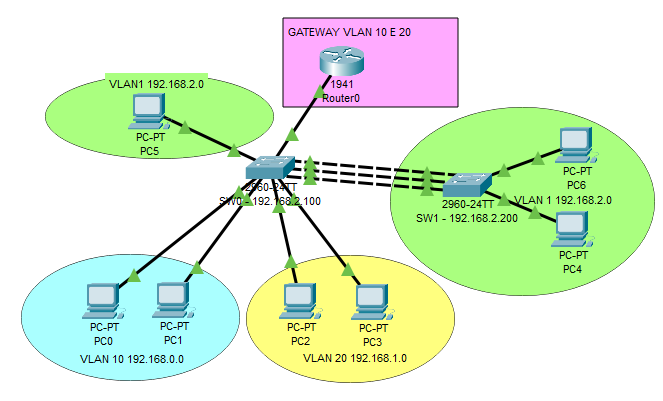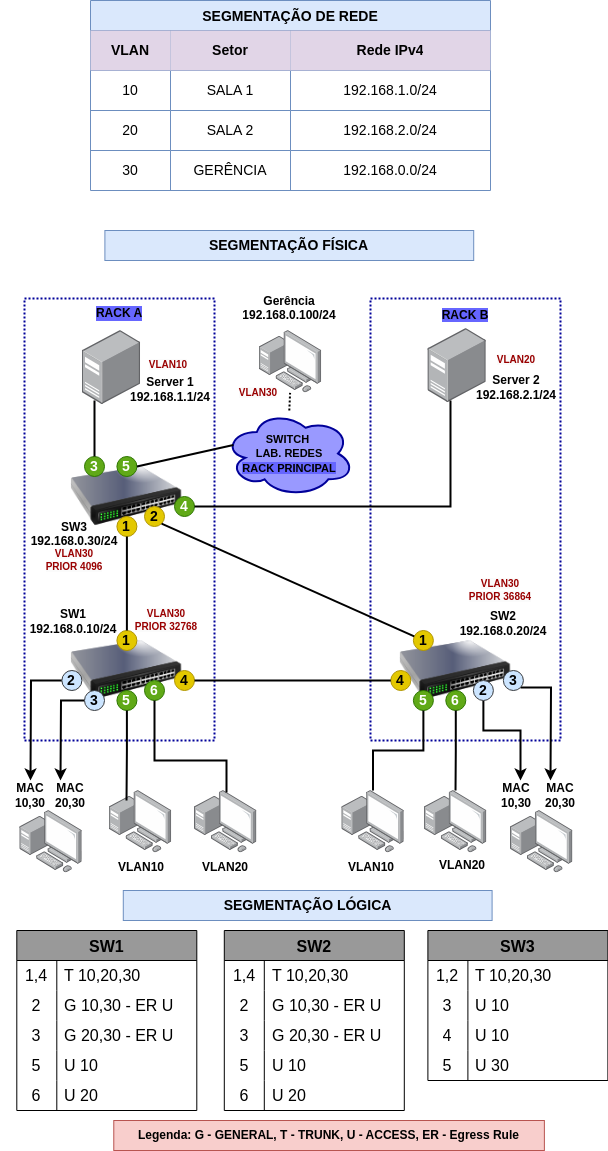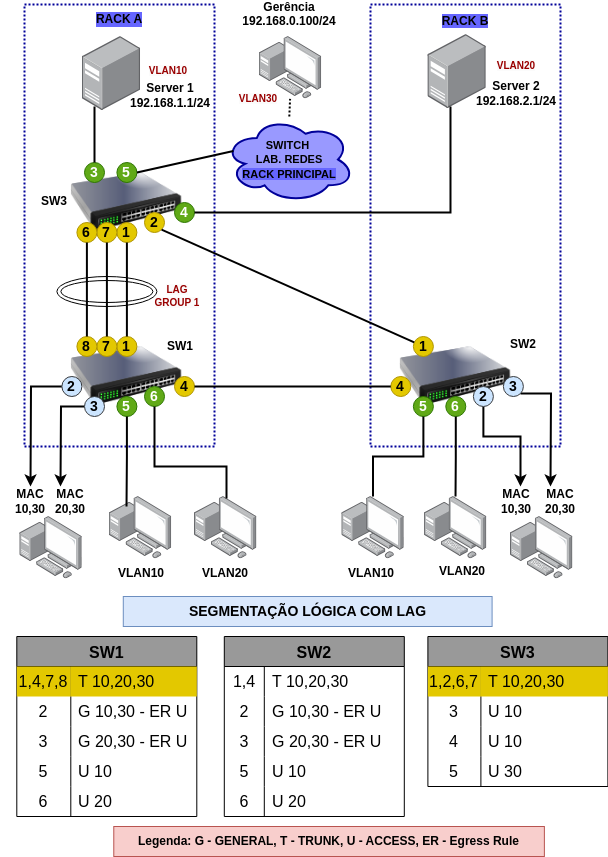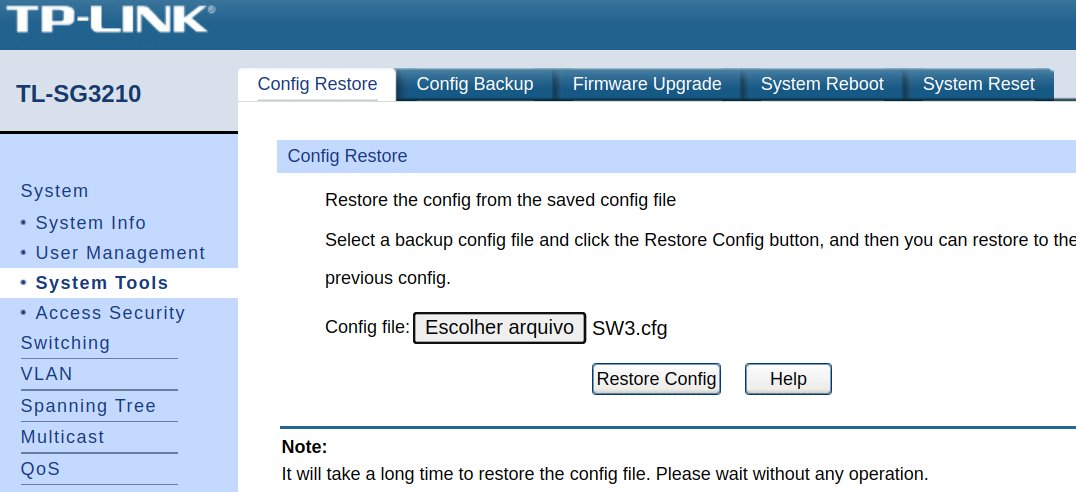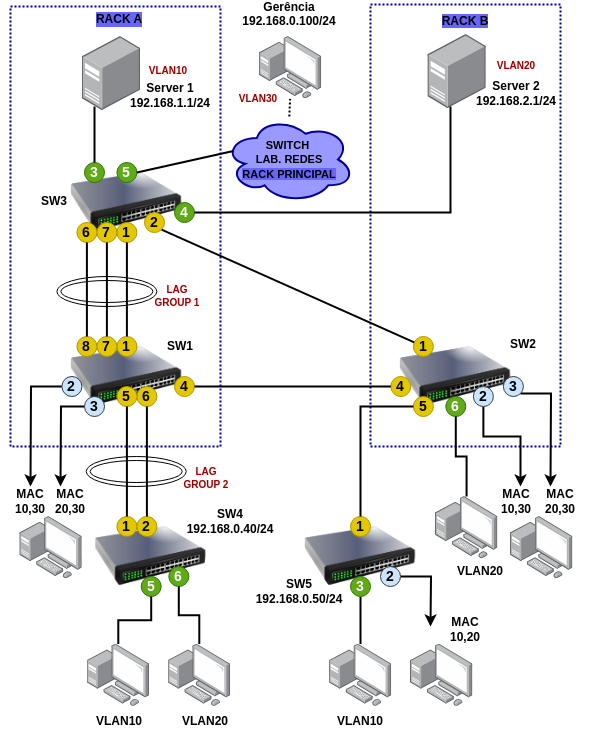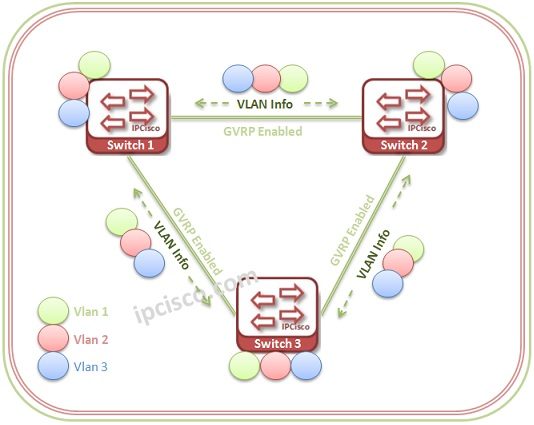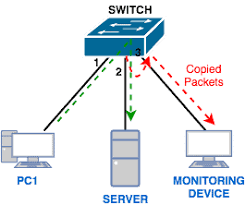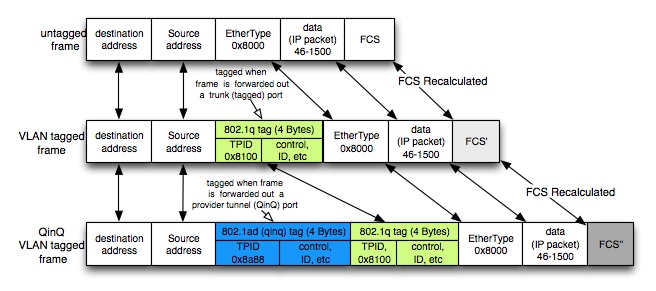Mudanças entre as edições de "Link Aggregation Group"
| (32 revisões intermediárias pelo mesmo usuário não estão sendo mostradas) | |||
| Linha 3: | Linha 3: | ||
* Conhecer os fundamentos de Link Agregation | * Conhecer os fundamentos de Link Agregation | ||
| − | |||
| + | =PARTE 1 - Fundamentos do Agregamento de Enlaces= | ||
| − | + | A agregação de links é uma facilidade na segmentação de redes que utiliza um protocolo entre links escolhidos de dois switches, de modo que esses links se comportem como se fosse apenas uma porta (um grupo). Como exemplo, juntando ou agregando 3 links de 1000Mbps entre dois switches você teria um uma banda disponível 3000Mbps e com todas as portas ligadas entre os equipamentos. | |
| − | + | A grande vantagem é que nesse caso o spanning-tree não desabilita as portas e os links reserva ficam ativos, para o STP é como se o link agregado fosse uma única porta. | |
| − | [ | + | LACP ou Link Aggregation Control Protocol, definido na norma aberta da IEEE 802.1ad. Veja um overview desse protocolo [https://www.ieee802.org/3/hssg/public/apr07/frazier_01_0407.pdf neste link]. Portanto esse é um padrão que podemos utilizar para conectar equipamentos Cisco com switches de outros fabricantes que não suportem o PAgP, o qual é um protocolo proprietário da CISCO. |
| + | O link aggregation está em sua norma mais atual no padrão [https://standards.ieee.org/ieee/802.1AX/6768/ IEEE802.1ax] onde são considerados aspectos particulares de uso em redes MAN. | ||
| − | + | Em geral os Switches oferecem as possibilidades de configuração Static LAG e LACP (Link Aggregation Control Protocol). Eses são dois métodos diferentes para implementar a agregação de links, também conhecida como Link Aggregation ou Port Trunking. Eles têm diferenças importantes em termos de configuração, gerenciamento e desempenho. | |
| + | ==Static LAG (Agregação Estática de Links)== | ||
| − | + | * Configuração Manual: Com Static LAG, a configuração é feita manualmente. O administrador do sistema precisa especificar quais portas estarão no LAG. | |
| − | + | * Simplicidade: É mais fácil de configurar e não requer um protocolo de controle adicional. Isso pode ser uma vantagem em ambientes simples que não exigem muita flexibilidade. | |
| − | + | * Menos Overhead: Não há overhead de controle de protocolo, uma vez que as portas são agregadas estaticamente. | |
| − | + | * Menor Capacidade de Detecção de Falhas: Static LAG não tem a capacidade de detectar falhas automaticamente e redistribuir o tráfego como LACP faz. | |
| − | |||
| − | |||
| − | |||
| − | |||
| − | |||
| − | |||
| − | == | + | ==LACP (Link Aggregation Control Protocol)== |
| − | + | * Negociação Dinâmica: LACP é um protocolo de controle que permite a negociação dinâmica entre os dispositivos finais para determinar quais portas devem ser incluídas no LAG. | |
| − | + | * Detecção e Recuperação de Falhas: LACP é capaz de detectar falhas de link automaticamente e redistribuir o tráfego para as portas restantes no LAG. Isso pode ajudar a melhorar a resiliência da rede. | |
| − | + | * Maior Flexibilidade: LACP pode se adaptar mais facilmente a alterações na configuração da rede, como adicionar ou remover portas do LAG. | |
| − | * | + | * Mais Complexo de Configurar: A configuração inicial pode ser mais complexa do que Static LAG, especialmente quando se trata de configurações avançadas. |
| − | + | ==Escolhendo entre Static LAG e LACP== | |
| − | + | * Ambientes Simples: Para ambientes mais simples com requisitos de configuração mais diretos, Static LAG pode ser suficiente. | |
| − | + | * Redundância e Detecção de Falhas: Se você precisa de redundância e detecção de falhas automatizadas, LACP é a escolha mais apropriada. | |
| − | + | * Compatibilidade com Equipamentos: Certifique-se de que os dispositivos que você está conectando suportam o mesmo tipo de agregação de links (Static LAG ou LACP) para garantir a funcionalidade correta. | |
| − | |||
| − | + | ==Agregação de enlace (bonding ou port trunking) em sistemas LINUX== | |
| − | + | O Linux possui suporte a agregação de enlaces, em que se agrupam interfaces ethernet (vinculação de portas) de forma a parecerem uma única interface (chamado de [http://www.linuxhorizon.ro/bonding.html Linux Channel Bonding]). A interface agregada tem prefixo ''bond'' ou ''group'', e assim deve ser identificada como ''bond0'', ''bond1'' e assim por diante. | |
| − | + | ==Port Trunking com Switches CISCO== | |
| − | + | Use "show etherchannel 1 summary" para visualizar as portas vinculadas ao canal de portas 1. '''É importante destacar que, ao contrário de switches de outros fabricantes, a parte de trunk 802.1q e permissão de VLANs já estejam antecipadamente configuradas nos links que serão agregados'''. | |
| − | |||
| − | > | + | Consulte o link [http://www.dltec.com.br/blog/cisco/aumentando-a-banda-no-backbone-etherchannel-para-ccnas-rs/ sobre Etherchannel ou PAgP ou Protocolo LACP] <br> |
| − | + | Use: | |
| − | |||
| − | |||
| − | |||
| − | |||
| − | |||
| − | |||
| − | |||
| − | |||
| − | |||
| − | |||
| − | |||
| − | |||
| − | |||
| − | |||
| − | |||
| − | |||
| − | |||
| − | |||
| − | |||
| − | |||
| − | |||
| − | |||
| − | |||
| − | |||
| − | |||
| − | |||
| − | |||
| − | |||
<syntaxhighlight> | <syntaxhighlight> | ||
| − | + | - (config)#interface range g0/21-24 <br> | |
| − | + | - (config-if-range)#channel-group 1 mode on | |
| − | (config)# | ||
| − | |||
| − | |||
| − | |||
| − | |||
| − | |||
| − | (config | ||
| − | |||
| − | |||
| − | |||
| − | |||
| − | |||
| − | |||
| − | |||
| − | |||
| − | |||
| − | |||
| − | |||
| − | |||
| − | |||
| − | |||
| − | |||
| − | |||
| − | |||
| − | |||
| − | |||
| − | |||
| − | |||
| − | |||
</syntaxhighlight> | </syntaxhighlight> | ||
| − | + | Neste caso está se utilizando o padrão [http://en.wikipedia.org/wiki/Link_aggregation IEEE802.1ad (ou IEEE802.1ax - mais recente)]. Na configuração de switches CISCO por exemplo, o uso de uma versão ou outra fica por conta do uso do modo "active" no lugar de "on", na opção do comando channel-group. | |
| − | + | * [https://drive.google.com/file/d/1T0pohmsp3fC-donM4l8d27QMALCOtZSv/view?usp=sharing Arquivo .pkt trabalhado em sala com as configurações completas] | |
| + | * Abaixo segue a ilustração para um outra rede exemplo utilizada para implementar com Packet Tracer. Aqui com o objetivo de trabalhar os conceitos de VLAN e LAG. | ||
| − | + | [[imagem:lag.png|thumb|600px|center]] | |
| − | |||
| − | |||
| − | |||
| − | |||
| − | |||
| − | |||
| − | |||
| − | |||
| − | |||
| − | |||
| − | |||
| − | |||
| − | |||
| − | |||
| − | |||
| − | |||
| − | |||
| − | |||
| − | |||
| − | |||
| − | |||
| − | + | ==Convivência de LAG, STP, VLAN e Gerência Remota== | |
| − | + | Vamos realizar um experimento prático com Switches reais da TPLINK - SG3210 ampliando o uso de segmentação de redes incluindo agora o LAG. Como primeiro passo vamos remontar a rede em anel abaixo, realizada em aulas anteriores: | |
| − | |||
| + | [[imagem:aulaVLAN.png|thumb|600px|center]] | ||
| − | + | Após conferir a conectividade geral com o gerenciamento centralizado de todos os switches, realize: | |
| + | #'''avalie com muita atenção todas as configurações realizadas''' para implementar a '''segmentação lógica''' a partir da '''segmentação física''' proposta. | ||
| + | #Observe o isolamento proporcionado pelas VLANs em todas as portas dos switches, inclusive experimentando associar novos computadores, através de seus números MAC, naquelas portas configuradas como '''GENERAL'''. | ||
| − | + | ===Configurando STATIC LAG na rede com TPLINK=== | |
| − | + | Para essa mesma rede vamos acrescentar um grupo de LAG entre os switches SW1 e SW3 conforme indica o novo esquema da rede abaixo: | |
| − | |||
| − | + | [[imagem:aulaVLAN_LAG.png|thumb|600px|center]] | |
| + | Acompanhe as explicações e configurações realizadas pelo professor para viabilizar o funcionamento da rede nessa nova topologia, seguindo literalmente a sequência de passos a seguir: | ||
| + | #'''Habilite o RSTP nas portas a serem agregadas'''. Isso é desejável não só para evitar loops indesejados por algum esquecimento de configuração, travando o acesso a gerência dos switches, como também '''ratear o custo entre as portas agregadas'''. Esse custo menor força que pacotes ingressos usem preferencialmente os links agregados! | ||
| + | #''' SEMPRE Desconecte todos os cabos que estão ligados as portas que serão agregadas antes de realizar as configurações'''. No caso, neste momento, somente o cabo da porta 1 do SW3 está conectada com a porta 1 do SW1. Observe que essa desconexão faz com que o RSTP reconfigure a rede para que o SW1 continue com sua gerência a partir do link da porta 4 com o SW2. '''Esse é outro motivo importante para que uma LAN sempre tenha redundâncias de caminhos para não que não se perca a gerência de nenhum ativo pertencente a ela'''. | ||
| + | #PARA O CASO DOS MODELOS DE SWITCHES UTILIZADOS, '''Anterior a criação do STATIC LAG''', é necessário "limpar" os TRUNKS e as VLANs configuradas nas portas que serão agregadas (no caso somente a porta 1), bem como qualquer outra configuração como espelhamento de porta, ACL ou VLAN MAC. Importante também, todas as portas estarem uniformes em velocidade. Assim fazendo, a operação da criação de um LAG1 (LAG Group 1) será bem sucedida. | ||
| + | #'''Somente após a configuração do agregado''', refaça a aplicação dos ''trunks'' de VLANs 10,20 e 30 originais da porta 1; | ||
| + | #Observe que '''as portas agregadas podem ser escolhidas livremente''' dentre portas físicas entre os dois switches; | ||
| + | #Refaça os testes de conectividade entre as VLANs para constatar que a rede se mantém funcional. | ||
| + | #'''A nova rede tem agora um caminho que pode triplicar o fluxo de pacotes por esse agregado, melhorando o desempenho geral da rede'''. Seria possível avaliar o novo desempenho dessa rede com o carregamento de pacotes usando ferramentas de análise que aleatoriamente troquem números MAC ou IP dos pacotes de origem/destino. Contudo não seria o propósito do experimento aqui, constatar esse benefício. | ||
| − | + | =PARTE 2 - Recursos de Gerência de Redes - Configuração Backup= | |
| − | + | Um recurso fundamental para minimizar e muito a instalação, manutenção, ampliação de rede. Realizar configurações pela interface web (gráfica) embora pareça mais intuitiva, ela exige mais tempo e procedimentos mais demorados do que se a mesma configuração é realizada pela interface de linha de comando (CLI). Contudo, é necessário se ambientar bem com os comandos específicos para se ter velocidade nas constantes mudanças e ampliação de redes. Independente da opção que se escolher, por CLI ou gráfica, uma vez que se tem uma configuração bem acertada e funcional, todos os ativos de rede em geral permitem que seja "baixado" o arquivo de configuração (em modo texto) para que ele possa ser guardado e reutilizado em diversas circunstâncias. a figura abaixo mostra um caminho para fazer isso, de um switch do fabricante TPLINK. | |
| − | + | [[imagem:backup_config.png|thumb|600px|center|fonte: TPLINK]] | |
| − | + | Observe que, assim que se estiver de posse do arquivo, pode nele, realizar atualizações correções para alguma situação nova em especial e a partir disso restaurar o esse novo arquivo para o ativo atual ou replicado em outros por expansão ou substituição na rede. A figura abaixo mostra essa operação. O Arquivo '''SW3.cfg''' foi neste caso, previamente guardado e eventualmente atualizado com configurações em modo comando dentro de seu conteúdo. | |
| − | + | [[imagem:restore_config.png|thumb|600px|center|fonte: TPLINK]] | |
| − | |||
| + | ==ATIVIDADE AVALIATIVA - Ampliando a Rede com LAG e VLAN== | ||
| − | |||
| − | + | Superado o entendimento de toda configuração das redes implementadas anteriormente, é momento da equipe ampliar o uso dos recursos e ferramentas assimilados e ampliar a rede para manter-se funcional e com mesmo desempenho, mesmo ampliando a escala de ativos conforme a rede a seguir: | |
| − | + | [[imagem:aulaVLAN_Atividade.png|thumb|600px|center]] | |
| − | + | Esta rede além da ampliação com os dois switches SW4 e SW5, precisa de algumas pequenas modificações/acréscimos nas configurações dos switches SW1 e SW2. '''Dois grupos de alunos devem trabalhar de forma independente''' na ampliação da rede do lado direito e esquerdo da rede anterior. Para alcançar o sucesso dessa atividade avaliativa é RECOMENDADO seguir os seguintes passos: | |
| + | #'''A avaliação em grupo e individual''' será realizada a partir do momento em que o desafio dessa implementação é lançado. Nesse aspecto, é '''FUNDAMENTAL ORGANIZAR O TRABALHO DA EQUIPE''' elegendo um coordenador, quem dividirá as várias tarefas dessa atividade entre os membros de seu time. | ||
| + | #Antes de mais nada, '''reset a configuração dos novos dois switches''' e atribua neles os respectivos novos números de gerencia remota, participantes da VLAN 30; | ||
| + | #'''Observe que as novas instalações deverão ser realizadas FORA dos Racks do laboratório''', ou seja, nas bancadas mais apropriadas para os grupos de alunos; | ||
| + | #Realize as conexões físicas dos switches SW4 e SW5 com a rede anterior, realizando as configurações correspondentes na mesma linha das configurações das redes anteriores, considerando agora, os requisitos destacados na figura da nova rede ampliada; Para isso, '''refaça as TABELAS DE CONFIGURAÇÃO LÓGICA DE TODOS OS SWITCHES''', tal como as três tabelas da rede anterior; | ||
| + | #Uma vez que fisicamente e logicamente foi tudo realizado, a conectividade deve se estabelecer normalmente e os grupos devem se certificar de todos os testes. Caso necessário, correções e ajustes podem ser necessários, sempre com a liderança e delegação do coordenador do grupo e claro, com muita organização, solidariedade e colaboração entre todos os membros. | ||
| + | #O objetivo é obviamente concluir com sucesso o empreendimento, mas ele por si só, não é o principal. Os professores estarão no apoio para que isso se concretize com êxito, mas quanto menos contar com esse suporte, melhor! | ||
| + | #Ao finalizar a instalação, configuração e testes, '''o coordenador deve avisar aos professores para que, através do acesso as configurações de todos os switches da rede, inclusive os novos adicionados, consiga constatar o fechamento e consequente avaliação da atividade proposta'''. | ||
| − | + | =PARTE 3 - Recursos na Gerência e Planejamento de Redes - O GVRP (GARP VLAN Registration Protocol)= | |
| − | |||
| − | + | Também conhecido como GARP (Generic Attribute Registration Protocol) VLAN Registration Protocol, é um protocolo que facilita a dinâmica criação e remoção de VLANs em uma rede. Ele é uma extensão do protocolo GARP, que é usado para registrar atributos em uma rede. | |
| − | + | ==Funções do Protocolo GVRP== | |
| − | + | * '''Dinamicamente Atribui VLANs''': GVRP permite que os switches em uma rede aprendam automaticamente as informações de VLAN dos outros switches na mesma rede, permitindo a configuração dinâmica das VLANs. Isso é particularmente útil em ambientes onde a configuração de VLANs é propensa a mudanças frequentes. | |
| − | |||
| + | * '''Redução de Overhead de Configuração''': Com GVRP, a administração das VLANs se torna mais eficiente, pois as configurações podem ser distribuídas automaticamente em toda a rede. | ||
| − | + | * '''Facilita a Adição e Remoção de Dispositivos''': Quando novos dispositivos são adicionados à rede, ou quando dispositivos são removidos, o GVRP ajuda a garantir que eles sejam atribuídos automaticamente à VLAN apropriada. | |
| − | + | o GVRP (GARP VLAN Registration Protocol) é um padrão IEEE, especificamente definido no padrão 802.1Q. Ele funciona através da troca de mensagens em formato multicast para dinamicamente gerenciar as VLANs em uma rede. | |
| − | + | [[imagem:GVRP.jpg|thumb|600px|center|fonte: ipcisco.com]] | |
| − | |||
| − | + | Quando um switch é configurado para usar o GVRP, ele começa enviando '''mensagens de descoberta GVRP''' para determinar quais portas em sua rede suportam GVRP. Essas mensagens são enviadas em multicast para o endereço MAC específico associado ao GVRP. | |
| − | + | Uma vez que os switches identificaram quais portas suportam GVRP, eles começam a trocar informações sobre as VLANs disponíveis. Cada switch envia mensagens GVRP '''anunciando as VLANs das quais ele tem conhecimento'''. | |
| − | + | '''Se ocorrerem alterações na configuração das VLANs '''(por exemplo, uma VLAN é adicionada ou removida), os switches enviam mensagens GVRP atualizadas para notificar outros switches sobre essas mudanças. | |
| − | + | Para evitar a persistência de informações desatualizadas, '''as informações sobre VLANs expiram após um determinado período de tempo''' se não forem atualizadas. | |
| − | + | Quando uma porta é adicionada ou removida de um switch, o GVRP ajuda a garantir que as informações de VLAN apropriadas sejam '''distribuídas automaticamente'''. | |
| − | + | O GVRP também ajuda a evitar loops de VLAN, garantindo que as informações de VLAN não sejam propagadas por portas que não deveriam estar envolvidas. | |
| − | + | ===Registration Mode (Modo de Registro)=== | |
| + | O "Registration Mode" determina como o switch irá se comportar ao se registrar em uma VLAN. Existem três opções principais: | ||
| − | + | * Normal: O switch irá participar normalmente do processo de registro em VLANs através do GVRP. | |
| − | + | * Fixed: O switch não irá se registrar automaticamente em VLANs através do GVRP. Isso significa que as VLANs precisarão ser configuradas manualmente nas portas. | |
| − | + | * Forbiden: Nenhum tipo de configuração de VLAN é aceita na porta. | |
| − | + | Além disso outros parâmetros são requeridos para a configuração do GVRP. | |
| − | + | * LeaveAll Timer (Temporizador de Deixar Todas) em centissegundos: Este é o período de tempo em centissegundos que um switch espera antes de remover todas as suas associações de porta para uma VLAN, caso não receba uma mensagem GVRP de atualização dessa VLAN. Isso é útil para garantir que as associações de VLAN sejam mantidas atualizadas. | |
| + | * Join Timer (Temporizador de Entrada) em centissegundos: Este é o período de tempo em centissegundos que um switch aguarda após se tornar parte de uma VLAN antes de começar a registrar informações sobre a VLAN. Isso ajuda a evitar a inundação da rede com mensagens GVRP. | ||
| − | + | * Leave Timer (Temporizador de Sair) em centissegundos: Este é o período de tempo em centissegundos que um switch aguarda após receber uma mensagem GVRP indicando que ele deve deixar uma VLAN antes de realmente deixá-la. Isso ajuda a garantir uma transição suave quando um switch deixa uma VLAN. | |
| − | + | Esses parâmetros oferecem controle sobre como o GVRP opera em um switch. A configuração correta desses parâmetros dependerá das necessidades e do design específico da rede. Em muitos casos, as configurações padrão são suficientes, mas em redes mais complexas, esses valores podem ser ajustados para otimizar o desempenho e a eficiência do GVRP. | |
| − | + | Portanto, o GVRP é uma ferramenta poderosa para facilitar a administração de VLANs em ambientes onde as configurações de rede podem ser alteradas com frequência, pois permite que as configurações sejam distribuídas automaticamente para os switches na rede. | |
| − | + | ==Recursos na Gerência de Redes - PORT MIRRORING (Espelhamento de Portas)== | |
| − | + | O espelhamento de porta, também conhecido como port mirroring ou SPAN (Switched Port Analyzer), é uma técnica utilizada em redes para monitorar o tráfego que passa por uma determinada porta ou VLAN. Ela envolve a cópia de todos os pacotes que passam por uma porta (ou um grupo de portas) e o encaminhamento dessa cópia para uma porta de monitoramento. | |
| − | + | [[imagem:exemplo_mirror.png|thumb|600px|center|fonte: cisco.com]] | |
| − | + | Em um cenário onde você tenha uma porta configurada como modo trunk (que geralmente é usada para transportar tráfego de múltiplas VLANs, onde os quadros são marcados com tags VLAN), e outra porta configurada como modo access (que normalmente é usada para uma única VLAN, sem tags VLAN), você pode configurar o espelhamento de porta | |
| − | + | Isso permitirá que você monitore o tráfego que passa pela porta de origem, mesmo que a porta de destino esteja configurada como modo access (sem tags VLAN). | |
| − | + | A capacidade de configurar o espelhamento de porta e as opções específicas disponíveis podem variar de acordo com o equipamento de rede e o software utilizado. Portanto, é importante consultar a documentação do ativo de rede para obter informações precisas sobre como configurar o espelhamento de porta. | |
| − | + | ==Recursos na Gerência e Planejamento de Redes - O QinQ== | |
| − | + | QinQ, também conhecido como VLAN stacking ou VLAN tunneling, é uma técnica usada para transportar múltiplas VLANs através de uma única conexão de rede. Isso é especialmente útil em provedores de serviços ou em ambientes onde há a necessidade de encapsular e transportar VLANs através de uma rede. | |
| − | + | O QinQ é usado principalmente em switches e roteadores que operam em níveis de camada 2 e é mais comumente configurado em interfaces de switches em ambientes de provedores de serviços. Contudo é possível atravessar redes WAN configurando as interfaces de roteadores que possuem este recurso. | |
| − | |||
| − | |||
| − | + | O QinQ envolve os quadros Ethernet em outros quadros Ethernet, permitindo a sobreposição de múltiplas VLANs. Essa técnica é particularmente útil em provedores de serviços e ambientes de redes metropolitanas, onde é necessário criar isolamento de tráfego entre diferentes clientes. | |
| − | + | ===Função do QinQ=== | |
| − | + | A principal função do QinQ é permitir a sobreposição de VLANs. Isso significa que é possível empacotar quadros VLAN em outro quadro VLAN, criando um encapsulamento em camadas. Isso é muito útil quando você precisa transportar VLANs através de uma rede onde a infraestrutura subjacente não suporta diretamente o tráfego VLAN. | |
| − | + | [[imagem:qinq_tunel.jpg|thumb|600px|center|fonte: cisco.com]] | |
| − | |||
| − | + | ===Como o QinQ Funciona=== | |
| − | + | O QinQ envolve os quadros VLAN originais em uma segunda camada de marcação VLAN. Isso significa que o tráfego VLAN de um cliente (ou de um switch) é encapsulado dentro de outra VLAN, criando uma marcação dupla, como uma '''Etiqueta Externa (Outer Tag)'''. | |
| − | |||
| − | |||
| − | |||
| − | |||
| − | |||
| − | |||
| − | |||
| − | |||
| − | |||
| − | |||
| − | |||
| − | |||
| − | |||
| − | |||
| − | |||
| − | |||
| − | |||
| − | |||
| − | |||
| − | |||
| − | |||
| − | |||
| − | |||
| − | |||
| − | |||
| − | |||
| − | |||
| − | |||
| − | |||
| − | |||
| − | |||
| − | |||
| − | ( | ||
| − | |||
| − | |||
| − | |||
| − | |||
| − | |||
| − | |||
| − | |||
| − | |||
| − | |||
| − | |||
| − | |||
| − | |||
| − | |||
| − | |||
| − | |||
| − | |||
| − | |||
| − | |||
| − | |||
| − | |||
| − | |||
| − | |||
| − | |||
| − | |||
| − | |||
| − | |||
| − | |||
| − | |||
| − | |||
| − | |||
| − | |||
| − | |||
| − | |||
| − | |||
| − | |||
| − | |||
| − | |||
| − | |||
| − | |||
| − | |||
| − | |||
| − | |||
| − | |||
| − | |||
| − | |||
| − | |||
| − | |||
| − | |||
| − | |||
| − | |||
| − | |||
| − | |||
| + | A etiqueta externa identifica o serviço do cliente ou a VLAN de agregação. Ela é usada para distinguir diferentes tráfegos de clientes quando eles são transportados através da rede. Já a '''Etiqueta Interna (Inner Tag)''' é a VLAN original do cliente. Ela é mantida dentro do encapsulamento e é usada quando o tráfego atinge o destino final. | ||
| − | + | [[imagem:tagtagQ.jpg|thumb|600px|center|fonte: cisco.com]] | |
| − | |||
| − | + | Para configurar o QinQ, é necessário verificar se existe a disponibilidade deste recurso nos dispositivos de rede (como switches e roteadores). Constatando isso, basta ativar o serviço e configurar as interfaces que irão transportar o tráfego com QinQ. Isso geralmente é feito através de comandos de configuração específicos no CLI (Command Line Interface) do dispositivo. | |
| − | + | [[imagem:exemploQinQ.png|thumb|600px|center|fonte: cisco.com]] | |
Edição atual tal como às 15h23min de 27 de outubro de 2023
- OBJETIVO DA DA AULA
- Conhecer os fundamentos de Link Agregation
PARTE 1 - Fundamentos do Agregamento de Enlaces
A agregação de links é uma facilidade na segmentação de redes que utiliza um protocolo entre links escolhidos de dois switches, de modo que esses links se comportem como se fosse apenas uma porta (um grupo). Como exemplo, juntando ou agregando 3 links de 1000Mbps entre dois switches você teria um uma banda disponível 3000Mbps e com todas as portas ligadas entre os equipamentos.
A grande vantagem é que nesse caso o spanning-tree não desabilita as portas e os links reserva ficam ativos, para o STP é como se o link agregado fosse uma única porta.
LACP ou Link Aggregation Control Protocol, definido na norma aberta da IEEE 802.1ad. Veja um overview desse protocolo neste link. Portanto esse é um padrão que podemos utilizar para conectar equipamentos Cisco com switches de outros fabricantes que não suportem o PAgP, o qual é um protocolo proprietário da CISCO.
O link aggregation está em sua norma mais atual no padrão IEEE802.1ax onde são considerados aspectos particulares de uso em redes MAN.
Em geral os Switches oferecem as possibilidades de configuração Static LAG e LACP (Link Aggregation Control Protocol). Eses são dois métodos diferentes para implementar a agregação de links, também conhecida como Link Aggregation ou Port Trunking. Eles têm diferenças importantes em termos de configuração, gerenciamento e desempenho.
Static LAG (Agregação Estática de Links)
- Configuração Manual: Com Static LAG, a configuração é feita manualmente. O administrador do sistema precisa especificar quais portas estarão no LAG.
- Simplicidade: É mais fácil de configurar e não requer um protocolo de controle adicional. Isso pode ser uma vantagem em ambientes simples que não exigem muita flexibilidade.
- Menos Overhead: Não há overhead de controle de protocolo, uma vez que as portas são agregadas estaticamente.
- Menor Capacidade de Detecção de Falhas: Static LAG não tem a capacidade de detectar falhas automaticamente e redistribuir o tráfego como LACP faz.
LACP (Link Aggregation Control Protocol)
- Negociação Dinâmica: LACP é um protocolo de controle que permite a negociação dinâmica entre os dispositivos finais para determinar quais portas devem ser incluídas no LAG.
- Detecção e Recuperação de Falhas: LACP é capaz de detectar falhas de link automaticamente e redistribuir o tráfego para as portas restantes no LAG. Isso pode ajudar a melhorar a resiliência da rede.
- Maior Flexibilidade: LACP pode se adaptar mais facilmente a alterações na configuração da rede, como adicionar ou remover portas do LAG.
- Mais Complexo de Configurar: A configuração inicial pode ser mais complexa do que Static LAG, especialmente quando se trata de configurações avançadas.
Escolhendo entre Static LAG e LACP
- Ambientes Simples: Para ambientes mais simples com requisitos de configuração mais diretos, Static LAG pode ser suficiente.
- Redundância e Detecção de Falhas: Se você precisa de redundância e detecção de falhas automatizadas, LACP é a escolha mais apropriada.
- Compatibilidade com Equipamentos: Certifique-se de que os dispositivos que você está conectando suportam o mesmo tipo de agregação de links (Static LAG ou LACP) para garantir a funcionalidade correta.
Agregação de enlace (bonding ou port trunking) em sistemas LINUX
O Linux possui suporte a agregação de enlaces, em que se agrupam interfaces ethernet (vinculação de portas) de forma a parecerem uma única interface (chamado de Linux Channel Bonding). A interface agregada tem prefixo bond ou group, e assim deve ser identificada como bond0, bond1 e assim por diante.
Port Trunking com Switches CISCO
Use "show etherchannel 1 summary" para visualizar as portas vinculadas ao canal de portas 1. É importante destacar que, ao contrário de switches de outros fabricantes, a parte de trunk 802.1q e permissão de VLANs já estejam antecipadamente configuradas nos links que serão agregados.
Consulte o link sobre Etherchannel ou PAgP ou Protocolo LACP
Use:
- (config)#interface range g0/21-24 <br>
- (config-if-range)#channel-group 1 mode onNeste caso está se utilizando o padrão IEEE802.1ad (ou IEEE802.1ax - mais recente). Na configuração de switches CISCO por exemplo, o uso de uma versão ou outra fica por conta do uso do modo "active" no lugar de "on", na opção do comando channel-group.
- Abaixo segue a ilustração para um outra rede exemplo utilizada para implementar com Packet Tracer. Aqui com o objetivo de trabalhar os conceitos de VLAN e LAG.
Convivência de LAG, STP, VLAN e Gerência Remota
Vamos realizar um experimento prático com Switches reais da TPLINK - SG3210 ampliando o uso de segmentação de redes incluindo agora o LAG. Como primeiro passo vamos remontar a rede em anel abaixo, realizada em aulas anteriores:
Após conferir a conectividade geral com o gerenciamento centralizado de todos os switches, realize:
- avalie com muita atenção todas as configurações realizadas para implementar a segmentação lógica a partir da segmentação física proposta.
- Observe o isolamento proporcionado pelas VLANs em todas as portas dos switches, inclusive experimentando associar novos computadores, através de seus números MAC, naquelas portas configuradas como GENERAL.
Configurando STATIC LAG na rede com TPLINK
Para essa mesma rede vamos acrescentar um grupo de LAG entre os switches SW1 e SW3 conforme indica o novo esquema da rede abaixo:
Acompanhe as explicações e configurações realizadas pelo professor para viabilizar o funcionamento da rede nessa nova topologia, seguindo literalmente a sequência de passos a seguir:
- Habilite o RSTP nas portas a serem agregadas. Isso é desejável não só para evitar loops indesejados por algum esquecimento de configuração, travando o acesso a gerência dos switches, como também ratear o custo entre as portas agregadas. Esse custo menor força que pacotes ingressos usem preferencialmente os links agregados!
- SEMPRE Desconecte todos os cabos que estão ligados as portas que serão agregadas antes de realizar as configurações. No caso, neste momento, somente o cabo da porta 1 do SW3 está conectada com a porta 1 do SW1. Observe que essa desconexão faz com que o RSTP reconfigure a rede para que o SW1 continue com sua gerência a partir do link da porta 4 com o SW2. Esse é outro motivo importante para que uma LAN sempre tenha redundâncias de caminhos para não que não se perca a gerência de nenhum ativo pertencente a ela.
- PARA O CASO DOS MODELOS DE SWITCHES UTILIZADOS, Anterior a criação do STATIC LAG, é necessário "limpar" os TRUNKS e as VLANs configuradas nas portas que serão agregadas (no caso somente a porta 1), bem como qualquer outra configuração como espelhamento de porta, ACL ou VLAN MAC. Importante também, todas as portas estarem uniformes em velocidade. Assim fazendo, a operação da criação de um LAG1 (LAG Group 1) será bem sucedida.
- Somente após a configuração do agregado, refaça a aplicação dos trunks de VLANs 10,20 e 30 originais da porta 1;
- Observe que as portas agregadas podem ser escolhidas livremente dentre portas físicas entre os dois switches;
- Refaça os testes de conectividade entre as VLANs para constatar que a rede se mantém funcional.
- A nova rede tem agora um caminho que pode triplicar o fluxo de pacotes por esse agregado, melhorando o desempenho geral da rede. Seria possível avaliar o novo desempenho dessa rede com o carregamento de pacotes usando ferramentas de análise que aleatoriamente troquem números MAC ou IP dos pacotes de origem/destino. Contudo não seria o propósito do experimento aqui, constatar esse benefício.
PARTE 2 - Recursos de Gerência de Redes - Configuração Backup
Um recurso fundamental para minimizar e muito a instalação, manutenção, ampliação de rede. Realizar configurações pela interface web (gráfica) embora pareça mais intuitiva, ela exige mais tempo e procedimentos mais demorados do que se a mesma configuração é realizada pela interface de linha de comando (CLI). Contudo, é necessário se ambientar bem com os comandos específicos para se ter velocidade nas constantes mudanças e ampliação de redes. Independente da opção que se escolher, por CLI ou gráfica, uma vez que se tem uma configuração bem acertada e funcional, todos os ativos de rede em geral permitem que seja "baixado" o arquivo de configuração (em modo texto) para que ele possa ser guardado e reutilizado em diversas circunstâncias. a figura abaixo mostra um caminho para fazer isso, de um switch do fabricante TPLINK.
Observe que, assim que se estiver de posse do arquivo, pode nele, realizar atualizações correções para alguma situação nova em especial e a partir disso restaurar o esse novo arquivo para o ativo atual ou replicado em outros por expansão ou substituição na rede. A figura abaixo mostra essa operação. O Arquivo SW3.cfg foi neste caso, previamente guardado e eventualmente atualizado com configurações em modo comando dentro de seu conteúdo.
ATIVIDADE AVALIATIVA - Ampliando a Rede com LAG e VLAN
Superado o entendimento de toda configuração das redes implementadas anteriormente, é momento da equipe ampliar o uso dos recursos e ferramentas assimilados e ampliar a rede para manter-se funcional e com mesmo desempenho, mesmo ampliando a escala de ativos conforme a rede a seguir:
Esta rede além da ampliação com os dois switches SW4 e SW5, precisa de algumas pequenas modificações/acréscimos nas configurações dos switches SW1 e SW2. Dois grupos de alunos devem trabalhar de forma independente na ampliação da rede do lado direito e esquerdo da rede anterior. Para alcançar o sucesso dessa atividade avaliativa é RECOMENDADO seguir os seguintes passos:
- A avaliação em grupo e individual será realizada a partir do momento em que o desafio dessa implementação é lançado. Nesse aspecto, é FUNDAMENTAL ORGANIZAR O TRABALHO DA EQUIPE elegendo um coordenador, quem dividirá as várias tarefas dessa atividade entre os membros de seu time.
- Antes de mais nada, reset a configuração dos novos dois switches e atribua neles os respectivos novos números de gerencia remota, participantes da VLAN 30;
- Observe que as novas instalações deverão ser realizadas FORA dos Racks do laboratório, ou seja, nas bancadas mais apropriadas para os grupos de alunos;
- Realize as conexões físicas dos switches SW4 e SW5 com a rede anterior, realizando as configurações correspondentes na mesma linha das configurações das redes anteriores, considerando agora, os requisitos destacados na figura da nova rede ampliada; Para isso, refaça as TABELAS DE CONFIGURAÇÃO LÓGICA DE TODOS OS SWITCHES, tal como as três tabelas da rede anterior;
- Uma vez que fisicamente e logicamente foi tudo realizado, a conectividade deve se estabelecer normalmente e os grupos devem se certificar de todos os testes. Caso necessário, correções e ajustes podem ser necessários, sempre com a liderança e delegação do coordenador do grupo e claro, com muita organização, solidariedade e colaboração entre todos os membros.
- O objetivo é obviamente concluir com sucesso o empreendimento, mas ele por si só, não é o principal. Os professores estarão no apoio para que isso se concretize com êxito, mas quanto menos contar com esse suporte, melhor!
- Ao finalizar a instalação, configuração e testes, o coordenador deve avisar aos professores para que, através do acesso as configurações de todos os switches da rede, inclusive os novos adicionados, consiga constatar o fechamento e consequente avaliação da atividade proposta.
PARTE 3 - Recursos na Gerência e Planejamento de Redes - O GVRP (GARP VLAN Registration Protocol)
Também conhecido como GARP (Generic Attribute Registration Protocol) VLAN Registration Protocol, é um protocolo que facilita a dinâmica criação e remoção de VLANs em uma rede. Ele é uma extensão do protocolo GARP, que é usado para registrar atributos em uma rede.
Funções do Protocolo GVRP
- Dinamicamente Atribui VLANs: GVRP permite que os switches em uma rede aprendam automaticamente as informações de VLAN dos outros switches na mesma rede, permitindo a configuração dinâmica das VLANs. Isso é particularmente útil em ambientes onde a configuração de VLANs é propensa a mudanças frequentes.
- Redução de Overhead de Configuração: Com GVRP, a administração das VLANs se torna mais eficiente, pois as configurações podem ser distribuídas automaticamente em toda a rede.
- Facilita a Adição e Remoção de Dispositivos: Quando novos dispositivos são adicionados à rede, ou quando dispositivos são removidos, o GVRP ajuda a garantir que eles sejam atribuídos automaticamente à VLAN apropriada.
o GVRP (GARP VLAN Registration Protocol) é um padrão IEEE, especificamente definido no padrão 802.1Q. Ele funciona através da troca de mensagens em formato multicast para dinamicamente gerenciar as VLANs em uma rede.
Quando um switch é configurado para usar o GVRP, ele começa enviando mensagens de descoberta GVRP para determinar quais portas em sua rede suportam GVRP. Essas mensagens são enviadas em multicast para o endereço MAC específico associado ao GVRP.
Uma vez que os switches identificaram quais portas suportam GVRP, eles começam a trocar informações sobre as VLANs disponíveis. Cada switch envia mensagens GVRP anunciando as VLANs das quais ele tem conhecimento.
Se ocorrerem alterações na configuração das VLANs (por exemplo, uma VLAN é adicionada ou removida), os switches enviam mensagens GVRP atualizadas para notificar outros switches sobre essas mudanças.
Para evitar a persistência de informações desatualizadas, as informações sobre VLANs expiram após um determinado período de tempo se não forem atualizadas.
Quando uma porta é adicionada ou removida de um switch, o GVRP ajuda a garantir que as informações de VLAN apropriadas sejam distribuídas automaticamente.
O GVRP também ajuda a evitar loops de VLAN, garantindo que as informações de VLAN não sejam propagadas por portas que não deveriam estar envolvidas.
Registration Mode (Modo de Registro)
O "Registration Mode" determina como o switch irá se comportar ao se registrar em uma VLAN. Existem três opções principais:
- Normal: O switch irá participar normalmente do processo de registro em VLANs através do GVRP.
- Fixed: O switch não irá se registrar automaticamente em VLANs através do GVRP. Isso significa que as VLANs precisarão ser configuradas manualmente nas portas.
- Forbiden: Nenhum tipo de configuração de VLAN é aceita na porta.
Além disso outros parâmetros são requeridos para a configuração do GVRP.
- LeaveAll Timer (Temporizador de Deixar Todas) em centissegundos: Este é o período de tempo em centissegundos que um switch espera antes de remover todas as suas associações de porta para uma VLAN, caso não receba uma mensagem GVRP de atualização dessa VLAN. Isso é útil para garantir que as associações de VLAN sejam mantidas atualizadas.
- Join Timer (Temporizador de Entrada) em centissegundos: Este é o período de tempo em centissegundos que um switch aguarda após se tornar parte de uma VLAN antes de começar a registrar informações sobre a VLAN. Isso ajuda a evitar a inundação da rede com mensagens GVRP.
- Leave Timer (Temporizador de Sair) em centissegundos: Este é o período de tempo em centissegundos que um switch aguarda após receber uma mensagem GVRP indicando que ele deve deixar uma VLAN antes de realmente deixá-la. Isso ajuda a garantir uma transição suave quando um switch deixa uma VLAN.
Esses parâmetros oferecem controle sobre como o GVRP opera em um switch. A configuração correta desses parâmetros dependerá das necessidades e do design específico da rede. Em muitos casos, as configurações padrão são suficientes, mas em redes mais complexas, esses valores podem ser ajustados para otimizar o desempenho e a eficiência do GVRP.
Portanto, o GVRP é uma ferramenta poderosa para facilitar a administração de VLANs em ambientes onde as configurações de rede podem ser alteradas com frequência, pois permite que as configurações sejam distribuídas automaticamente para os switches na rede.
Recursos na Gerência de Redes - PORT MIRRORING (Espelhamento de Portas)
O espelhamento de porta, também conhecido como port mirroring ou SPAN (Switched Port Analyzer), é uma técnica utilizada em redes para monitorar o tráfego que passa por uma determinada porta ou VLAN. Ela envolve a cópia de todos os pacotes que passam por uma porta (ou um grupo de portas) e o encaminhamento dessa cópia para uma porta de monitoramento.
Em um cenário onde você tenha uma porta configurada como modo trunk (que geralmente é usada para transportar tráfego de múltiplas VLANs, onde os quadros são marcados com tags VLAN), e outra porta configurada como modo access (que normalmente é usada para uma única VLAN, sem tags VLAN), você pode configurar o espelhamento de porta
Isso permitirá que você monitore o tráfego que passa pela porta de origem, mesmo que a porta de destino esteja configurada como modo access (sem tags VLAN).
A capacidade de configurar o espelhamento de porta e as opções específicas disponíveis podem variar de acordo com o equipamento de rede e o software utilizado. Portanto, é importante consultar a documentação do ativo de rede para obter informações precisas sobre como configurar o espelhamento de porta.
Recursos na Gerência e Planejamento de Redes - O QinQ
QinQ, também conhecido como VLAN stacking ou VLAN tunneling, é uma técnica usada para transportar múltiplas VLANs através de uma única conexão de rede. Isso é especialmente útil em provedores de serviços ou em ambientes onde há a necessidade de encapsular e transportar VLANs através de uma rede.
O QinQ é usado principalmente em switches e roteadores que operam em níveis de camada 2 e é mais comumente configurado em interfaces de switches em ambientes de provedores de serviços. Contudo é possível atravessar redes WAN configurando as interfaces de roteadores que possuem este recurso.
O QinQ envolve os quadros Ethernet em outros quadros Ethernet, permitindo a sobreposição de múltiplas VLANs. Essa técnica é particularmente útil em provedores de serviços e ambientes de redes metropolitanas, onde é necessário criar isolamento de tráfego entre diferentes clientes.
Função do QinQ
A principal função do QinQ é permitir a sobreposição de VLANs. Isso significa que é possível empacotar quadros VLAN em outro quadro VLAN, criando um encapsulamento em camadas. Isso é muito útil quando você precisa transportar VLANs através de uma rede onde a infraestrutura subjacente não suporta diretamente o tráfego VLAN.
Como o QinQ Funciona
O QinQ envolve os quadros VLAN originais em uma segunda camada de marcação VLAN. Isso significa que o tráfego VLAN de um cliente (ou de um switch) é encapsulado dentro de outra VLAN, criando uma marcação dupla, como uma Etiqueta Externa (Outer Tag).
A etiqueta externa identifica o serviço do cliente ou a VLAN de agregação. Ela é usada para distinguir diferentes tráfegos de clientes quando eles são transportados através da rede. Já a Etiqueta Interna (Inner Tag) é a VLAN original do cliente. Ela é mantida dentro do encapsulamento e é usada quando o tráfego atinge o destino final.
Para configurar o QinQ, é necessário verificar se existe a disponibilidade deste recurso nos dispositivos de rede (como switches e roteadores). Constatando isso, basta ativar o serviço e configurar as interfaces que irão transportar o tráfego com QinQ. Isso geralmente é feito através de comandos de configuração específicos no CLI (Command Line Interface) do dispositivo.